
Տեսողական էջանիշերը պարզ եւ մատչելի միջոց են `ակնթարթորեն տեղաշարժվելու կարեւոր վեբ էջեր: Լռելյայն, Mozilla Firefox- ը տեսողական էջանիշների տարբերակ ունի: Բայց ինչ կլինի, եթե ստեղծեք տեսողական էջանիշներ նոր ներդիր ստեղծելիս, այլեւս չեն ցուցադրվում:
Firefox- ում բացակայող տեսողական էջանիշերի վերականգնում
Visual Bookmarks Mozilla Firefox- ը գործիք է, որը թույլ է տալիս արագորեն անցնել հաճախակի այցելվող էջեր: Այստեղ առանցքային արտահայտությունն «Հաճախակի այցելում է» - Այս լուծում, այս լուծում, էջանիշները ինքնաբերաբար հայտնվում են ձեր այցերի հիման վրա:Ընտրանք 1. Էջանիշերի ցուցադրումը անջատված է
Տեսողական էջանիշերի ցուցադրումը հեշտությամբ միացված եւ անջատված է հենց վեբ զննարկչի պարամետրերով: Սկսելու համար ստուգեք, արդյոք ակտիվացված է այս գործառույթի շահագործման համար պատասխանատու պարամետրը.
- Ստեղծեք ներդիր Firefox- ում: Եթե ցուցադրվում եք պարզապես դատարկ էկրան, կտտացրեք վերին աջ անկյունում `փոխանցման պատկերակի վրա:
- Pop-up ընտրացանկում դուք պետք է համոզվեք, որ դուք ունեք ստուգման նշան «Լավագույն կայքեր» կետերի մոտ: Անհրաժեշտության դեպքում սահմանեք այս կետի մասին:
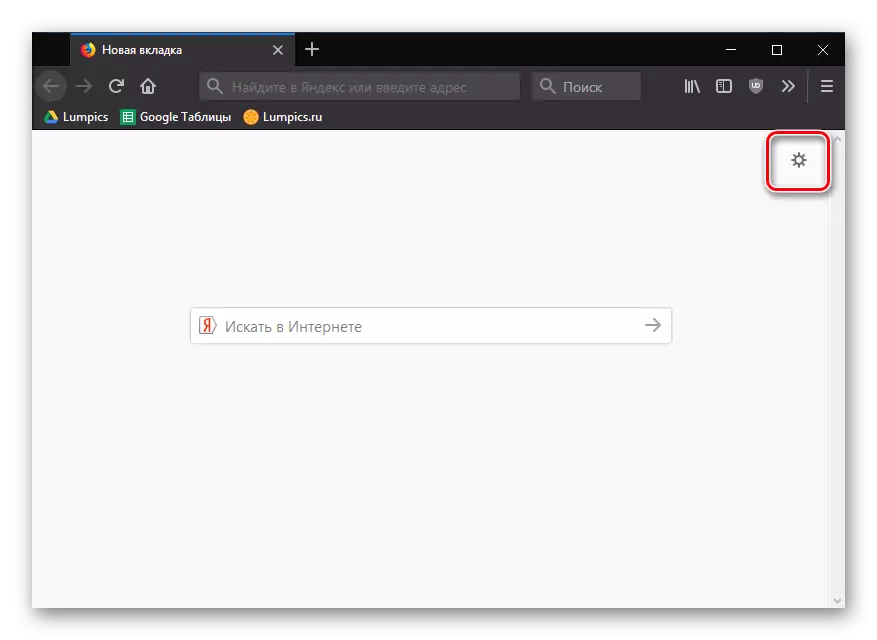
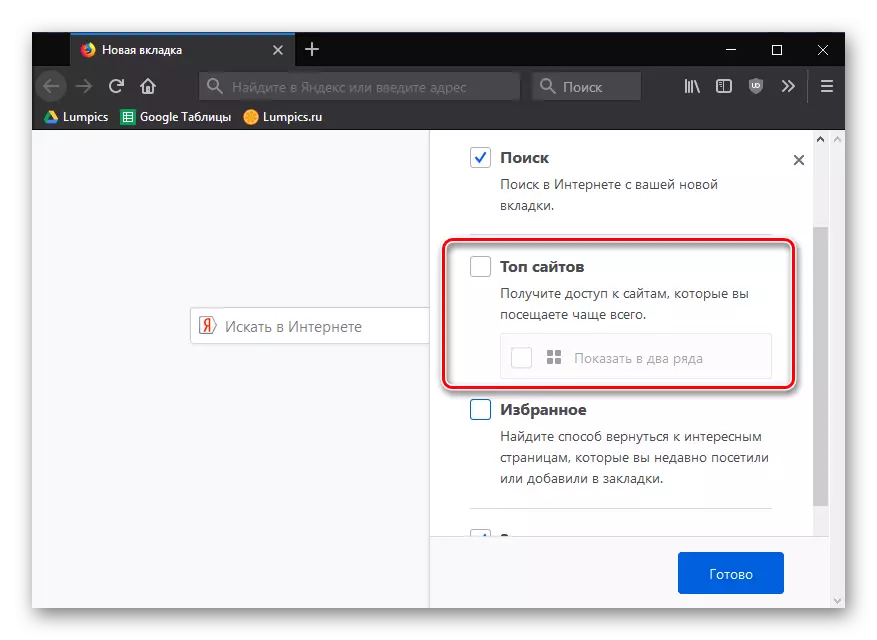
Ընտրանք 2. Երրորդ կողմի հավելումների անջատում
Firefox- ի որոշ լրացումների գործարկումը ուղղված է նոր էջանիշի ստեղծման ժամանակ զանգահարված էջի ցուցադրման փոփոխությանը: Եթե ժամանակին տեղադրել եք գոնե ցանկացած երկարաձգում, պոտենցիալ կամ ուղղակիորեն ազդել զննարկչի էջանիշերի վրա, համոզվեք, որ այն անջատեք եւ համոզվեք, թե արդյոք հաճախակի այցելված վայրերի ստանդարտ պատկերացումը կվերադառնա:
- Կտտացրեք Web Browser- ի ընտրացանկի կոճակը եւ բացեք «հավելյալ» բաժինը:
- Պատուհանի ձախ վահանակում անցեք «ընդարձակման» ներդիրին: Անջատեք բոլոր լրացումները, որոնք կարող են փոխել նախնական էկրանը:
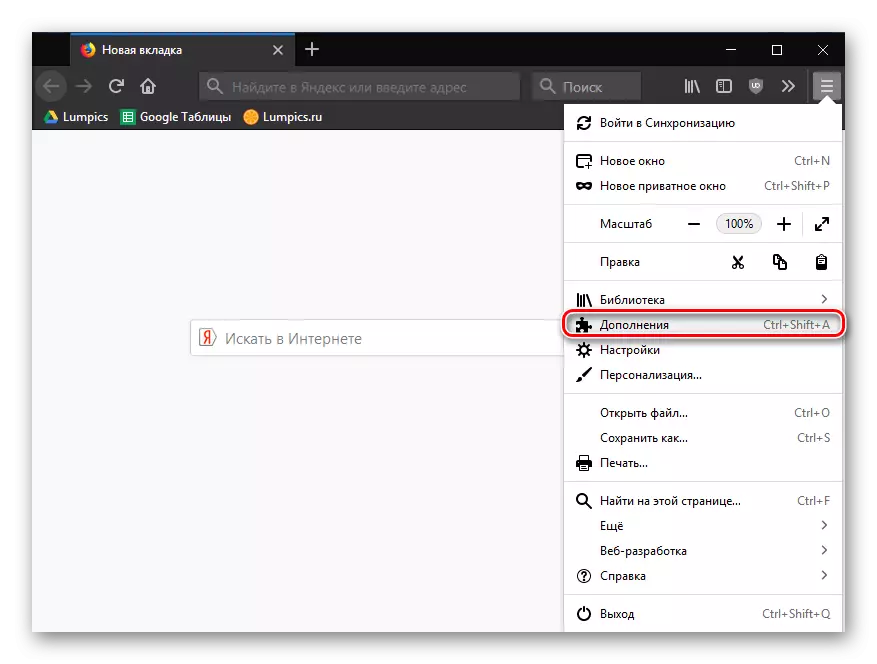
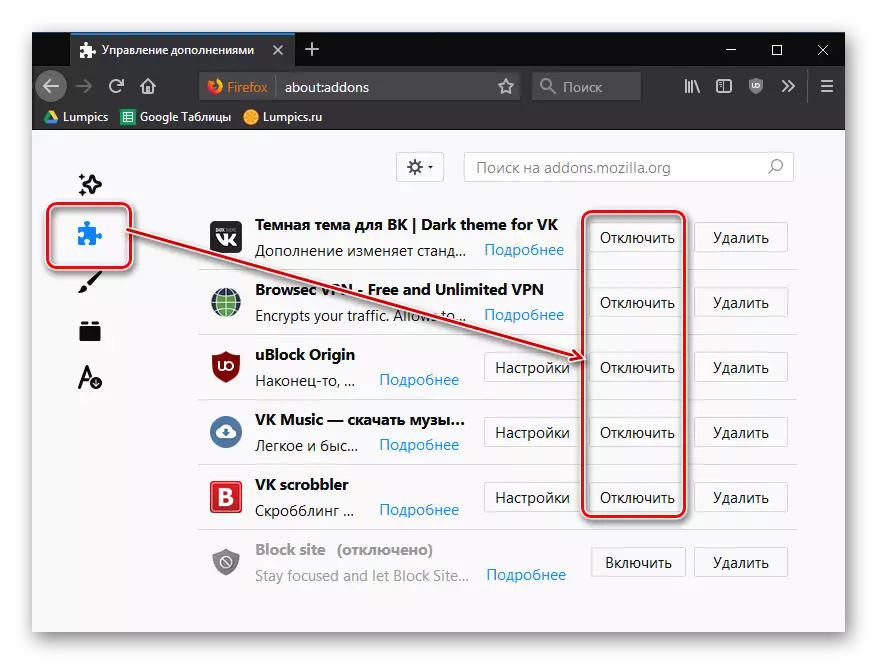
Այժմ բացեք նոր ներդիր եւ տեսեք, արդյոք արդյունքը փոխվել է: Եթե այդպես է, մնում է փորձառու միջոց, պարզելու, թե ինչպիսի երկարացում է մեղավորը եւ թողնում այն հաշմանդամ կամ ջնջված, առանց մոռանալու այն մնացածը:
Ընտրանք 3. Մաքրել այցելությունների պատմությունը
Ինչպես նշվեց վերեւում, Mozilla Firefox- ում ներկառուցված ստանդարտ տեսողական էջանիշերը ցուցադրում են առավել հաճախ այցելված վեբ էջերը: Եթե վերջերս մաքրեցիք այցերի պատմությունը, ապա պարզ է դառնում տեսողական էջանիշների անհետացման էությունը: Այս դեպքում դուք այլ բան չունեք, ինչպես նորից իրականացնել այցերի պատմությունը, որից հետո կարող եք աստիճանաբար վերականգնել տեսողական էջանիշերը Mozile- ում:
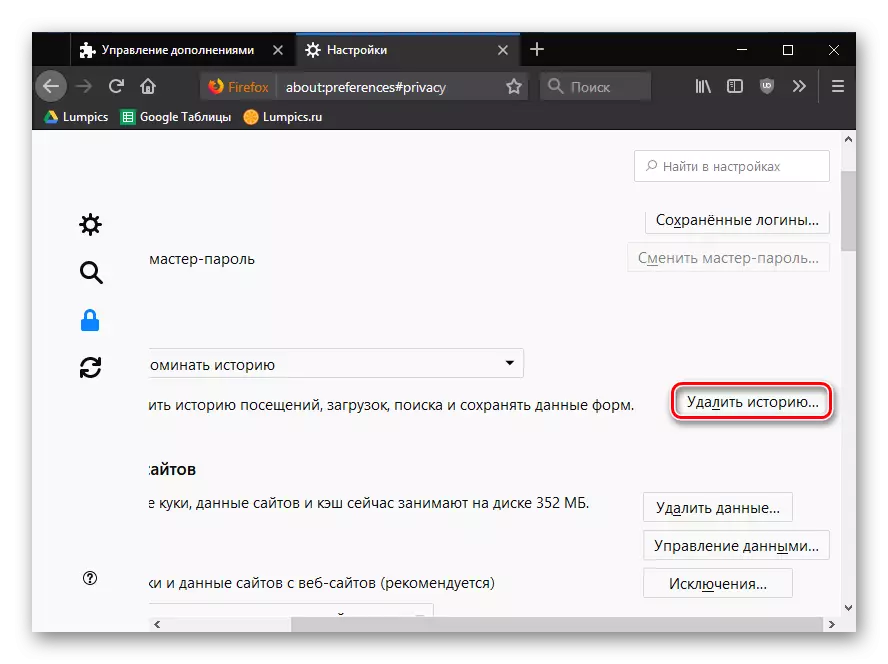
Խնդրում ենք նկատի ունենալ, որ Mozilla Firefox- ում լռելյայն ներկայացված տեսողական էջանիշերը շատ միջնորդ գործիք են `էջանիշների հետ աշխատելու համար, աշխատելով վեբ զննարկչի առաջին մաքրման աշխատանքներից առաջ:
Փորձեք որպես օգտագործման այլընտրանք, օրինակ, արագության հավաքման երկարացումը տեսողական էջանիշների հետ աշխատելու ամենատարածված լուծումն է:
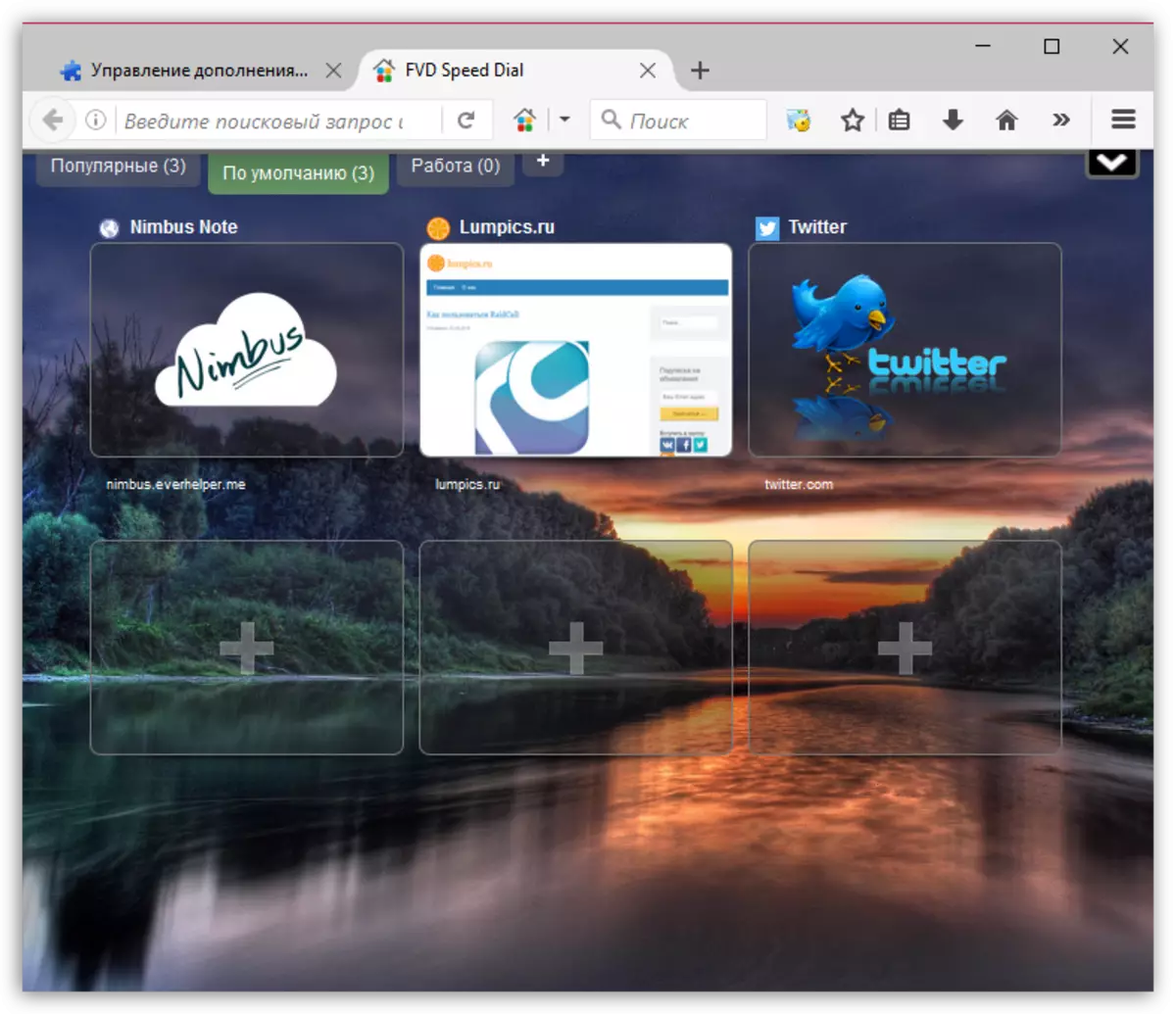
Ավելին, տվյալների կրկնօրինակման առանձնահատկությունը առկա է արագության հավաքածուի մեջ, ինչը նշանակում է, որ այլեւս չկորցնելու համար:
Կարդացեք ավելին. Տեսողական էջանիշեր Speed Dial for Mozilla Firefox
Հուսով ենք, որ այս հոդվածը կօգնի ձեզ վերադարձնել Firefox- ում տեսողական էջանիշերը:
